iPhone上的YouTube應用程序可以在上傳視頻之前快速進行編輯和調整。繼續閱讀,我們將直接在應用程序中可以完成的操作以及您可能需要的第三方應用程序來幫助您做些什麼。
YouTube iOS應用程序不僅可以用於觀看視頻。您還可以直接直播並直接從iPhone上傳自己的視頻。在上傳視頻之前,您可以直接在應用中進行一些基本編輯,例如:
- 修剪您的視頻在視頻的開始或結束時擺脫不需要的鏡頭。注意:您還可以在iPhone上的照片應用程序中修剪視頻。
- 添加過濾器通過從一系列顏色預設中為您的視頻選擇。
- 添加音樂從YouTube或設備中播放。
為所有視頻騰出空間
視頻在iPhone上佔用了很多存儲空間。您甚至從未看過的數千個大型大型視頻,類似的圖像,屏幕截圖,模糊圖片和不需要的照片也是如此。消除您的照片混亂Cleanmy®Phone: 它有助於釋放重要的空間。
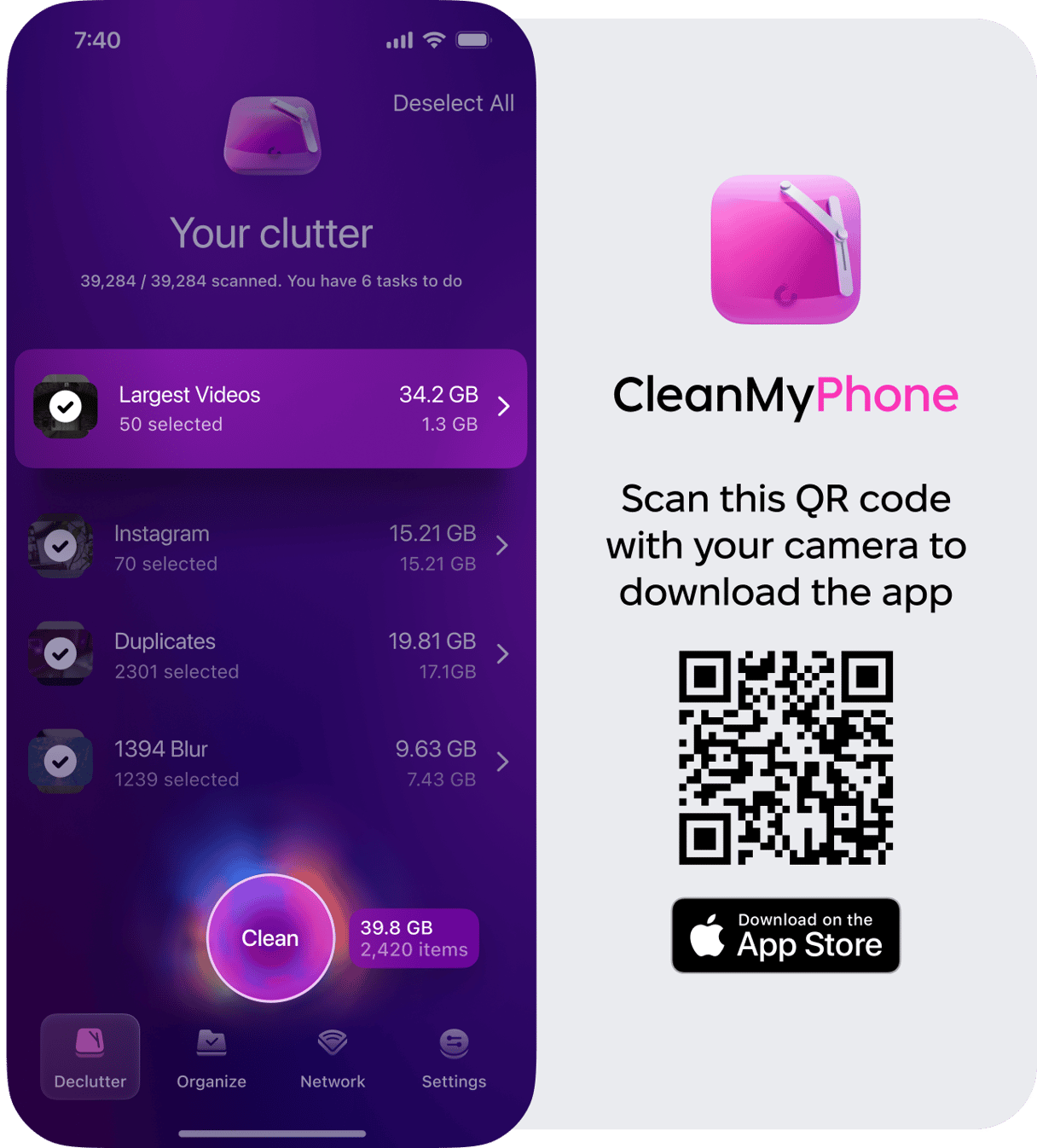
另外,請確保刪除YouTube緩存以清除存儲空間。
如何在iPhone上編輯YouTube視頻
如果您曾經使用Photos應用程序或Instagram編輯視頻,則可能會發現YouTube應用程序有些相似。它是標準編輯器,但是可以幫助您在網上發布視頻供全世界查看之前清理視頻。
如何在上傳之前為YouTube編輯視頻
一旦您下載並打開了YouTube應用程序:
- 點擊頂部的相機圖標。
- 選擇要編輯和上傳的視頻。
- 點擊屏幕底部的剪刀圖標以修剪視頻。
- 點擊魔杖圖標以查看所有可用的過濾器,然後將其添加到視頻中。
- 點擊右下角的音樂音符圖標,以從YouTube或設備添加視頻。
- 完成編輯後,點擊下一步。
- 在選擇您的隱私和位置設置之前填寫標題和說明。
- 點擊上傳。
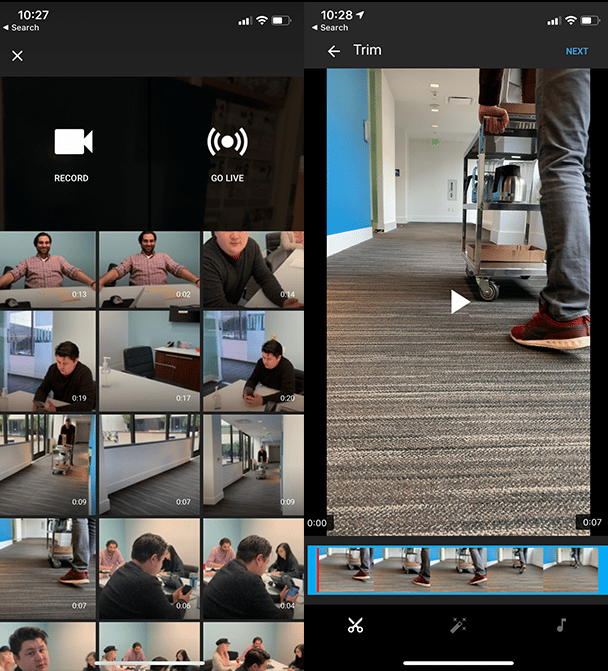
發布後,您可以在YouTube上編輯視頻嗎?
這有點棘手,但可以通過另一個應用程序或網站來完成。您可以輕鬆編輯視頻的標題,描述和隱私設置。但是,一旦上傳了視頻,就無法進行任何編輯。因此,要編輯視頻的文字:
- 點擊右上角的個人資料照片。
- 點擊“您的頻道”。
- 選擇要編輯的視頻。
- 點擊編輯。
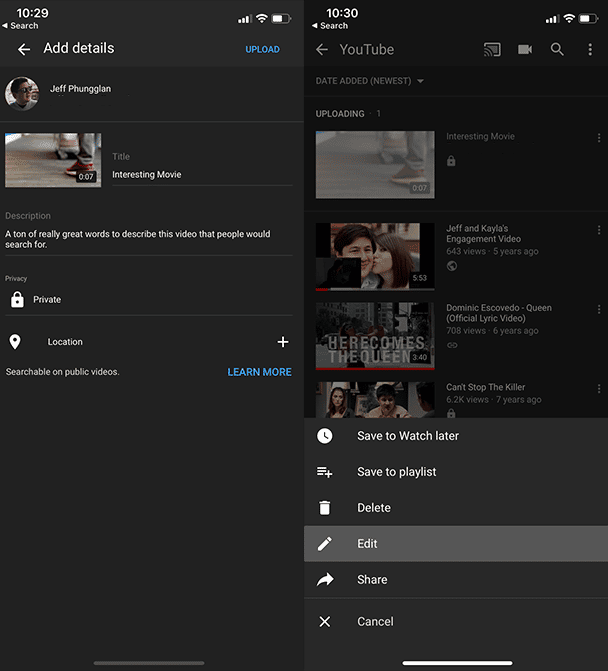
如果您想編輯實際視頻,則可以通過從YouTube下載該視頻到iPhone來做到這一點。不過的一面是,一旦編輯了視頻,您將不得不重新上傳。
您可以編輯別人的YouTube視頻嗎?
從技術上講,您可以編輯別人的YouTube視頻,但確實需要下載視頻並重新上傳。根據YouTube的服務條款,允許您訪問和使用YouTube上啟用的任何功能的視頻。這意味著如果沒有下載功能,那麼下載視頻將違反服務條款。
在下載任何視頻之前,您應該考慮版權法。由於我們專門談論從YouTube下載其他人的視頻,如果您要從該視頻中賺錢,那將顯然違反了版權法。如果您不確定,一個好的規則是嘗試聯繫最初發布視頻的人並在下載之前徵得許可。
如何裁剪YouTube視頻?
不幸的是,在YouTube應用程序中無法直接裁剪您的視頻。將視頻上傳到YouTube之前,您將不得不裁剪您的視頻。這是您使用iMovie為YouTube裁剪視頻的方式:
- 開放imovie。
- 點擊電影,然後選擇要上傳的視頻。
- 點擊放大鏡,然後捏入視頻中。
- 點擊完成>共享>保存視頻。
- 打開YouTube應用程序。
- 點擊相機>記錄。
- 選擇您新裁剪的視頻。
- 點擊完成並完成填寫其餘視頻信息。
您可以合併兩個YouTube視頻嗎?
可悲的是,您也無法合併兩個不同的YouTube視頻,也無法與YouTube編輯器合併視頻。如果您想這樣做,則需要在將最終剪輯上傳到YouTube之前使用Imovie之類的應用程序。
- 開放imovie。
- 點擊加號圖標,然後使用電影。
- 選擇要合併的剪輯。
- 點擊創建電影。
- 這將通過過渡將這些剪輯添加到您的iMovie時間軸中。這是您可以進行任何其他編輯的時候,包括刪除過渡。
- 點擊完成>共享按鈕>保存視頻。
- 在YouTube應用程序中,點擊相機圖標。
- 選擇您新編輯的視頻。
- 點擊完成並完成填寫其餘視頻信息。
現在,您已經熟悉了YouTube報價的一些功能,Go and Myd the thus tos上傳的視頻!練習在YouTube應用程序中對它們進行編輯,或者只是為將來的視頻感覺到應用程序。繼續拍攝,繼續編輯並繼續上傳 - 您最終將其歸結為藝術。
